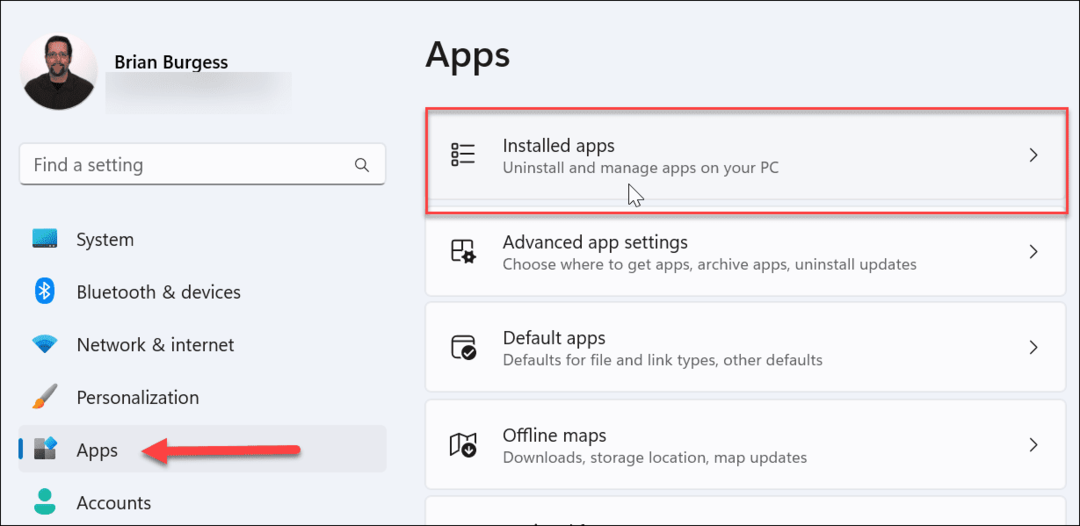Instagram मार्गदर्शिकाएँ कैसे बनाएँ: चरण-दर-चरण सेटअप: सामाजिक मीडिया परीक्षक
इंस्टाग्राम / / November 30, 2020
आश्चर्य है कि इंस्टाग्राम गाइड कैसे सेट करें? इंस्टाग्राम पर सामग्री के कैटलॉग जैसे संग्रह को क्यूरेट करना चाहते हैं?
इस लेख में, आप सीखेंगे कि इंस्टाग्राम गाइड कैसे बनाएं और उन उदाहरणों की खोज करें जिन्हें आप इंस्टाग्राम गाइड के साथ अपने व्यवसाय को बढ़ावा देने के लिए कर सकते हैं।
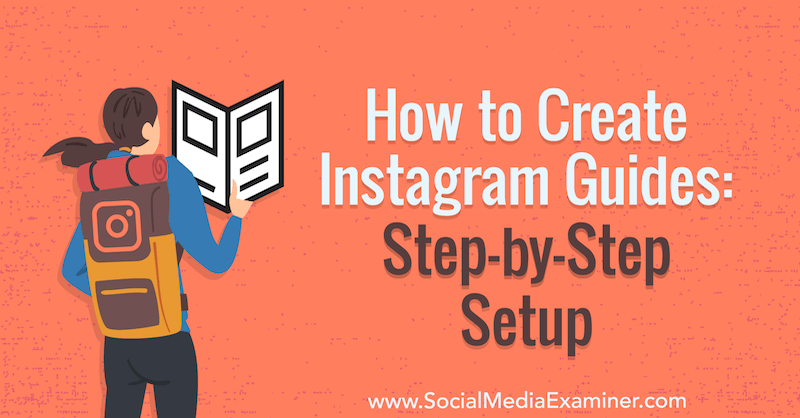
इंस्टाग्राम गाइड क्या हैं?
इंस्टाग्राम गाइड शुरू में 2020 के मध्य में शुरू किए गए थे और स्वास्थ्य और कल्याण उद्योग तक सीमित थे। उन्हें किसी भी विशिष्ट विषय या उत्पाद के आसपास एकल संसाधन बनाने के लिए डिज़ाइन किया गया था। वर्णन करने के लिए, एक पोषण विशेषज्ञ "स्वस्थ व्यंजनों से मेक इन अंडर 20 मिनट्स" या किसी भी अन्य विषय के लिए एक गाइड बना सकता है जो वे अपनी सामग्री में कवर करते हैं।
इसके बाद इंस्टाग्राम ने नवंबर 2020 में सभी यूजर्स को गाइडलाइंस दीं।
इंस्टाग्राम गाइड को "अपने पसंदीदा रचनाकारों, सार्वजनिक आंकड़ों, संगठनों से सिफारिशों, युक्तियों और अन्य सामग्री को आसानी से खोजने का एक तरीका बताता है और इंस्टाग्राम पर प्रकाशक अपने स्वयं के इंस्टाग्राम सामग्री को समूह और इकट्ठा करने में सक्षम होने के अलावा, गाइड आपको अन्य से सामग्री लाने की अनुमति भी देते हैं हिसाब किताब।
संक्षेप में, इंस्टाग्राम गाइड व्यक्तिगत एल्बम या एकल संसाधन में एकत्रित सामग्री के समूह हैं। इंस्टाग्राम गाइड आपको शैक्षिक सामग्री, उत्पाद जानकारी, टीम अंतर्दृष्टि, पीछे के दृश्य, और प्रासंगिक श्रेणियों में और अधिक के मिश्रण का समूह बनाने की अनुमति देते हैं। यह आपके दर्शकों के लिए आपकी सभी सामग्री को स्क्रॉल करने के बजाय उन पोस्ट को जल्दी से ढूंढना और देखना आसान बनाता है।
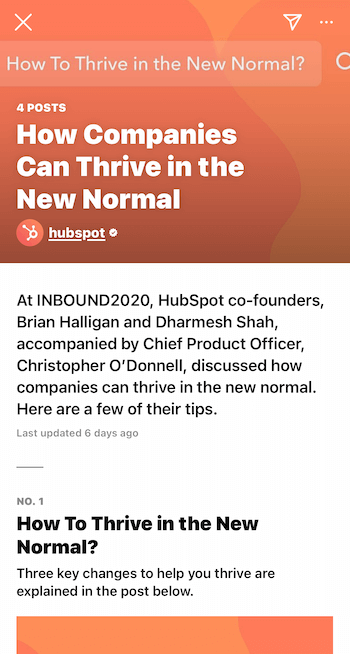
चाहे आप बी 2 सी या बी 2 बी ब्रांड हों या उस चीज़ के लिए कुछ और भी हो - ऐसे बहुत सारे रचनात्मक तरीके हैं जो आप सामग्री इकट्ठा करने और अपने दर्शकों की सेवा करने के लिए समूह सामग्री का उपयोग कर सकते हैं।
# 1: एक इंस्टाग्राम गाइड सेट करें
यदि गाइडों का विचार रोमांचक लगता है, तो आप अपना निर्माण शुरू करने के लिए कुछ त्वरित चरणों का पालन कर सकते हैं।
अपने इंस्टाग्राम प्रोफाइल से, ऊपरी-दाएं कोने में + आइकन पर टैप करें और नई पॉप-अप मेनू से गाइड का चयन करें।
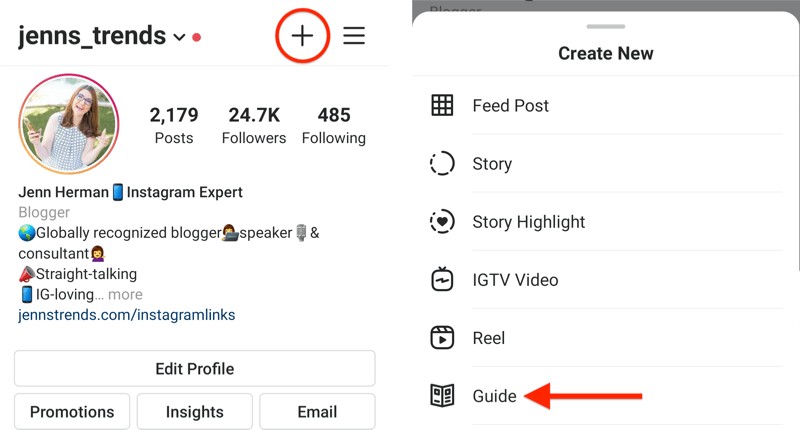
यदि आप + साइन पर टैप करते हैं, लेकिन गाइड जोड़ने का विकल्प नहीं है, तो पहले से ही किसी भी प्रोफ़ाइल पर जाएं एक गाइड सेट है (आप इंस्टाग्राम पर @jenns_trends पर जा सकते हैं, उदाहरण के लिए) और उनमें से एक को खोलें गाइड। गाइड के निचले भाग पर स्क्रॉल करें और आपको वहां सूचीबद्ध अपना स्वयं का गाइड बनाने का विकल्प दिखाई देगा।
# 2: एक Instagram गाइड में सामग्री जोड़ें
इसके बाद, उस इंस्टाग्राम गाइड के प्रकार को चुनें जिसे आप अपनी सामग्री बनाना और चुनना चाहते हैं।
आप गाइड के तीन विकल्पों में से चुन सकते हैं: स्थान, उत्पाद या पोस्ट।
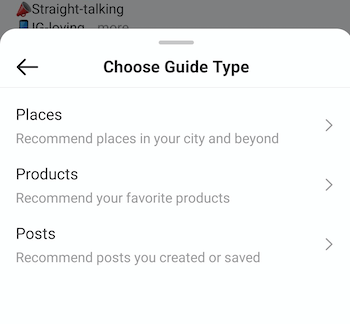
ध्यान दें कि गाइड केवल फ़ीड पोस्ट से सामग्री का चयन करते हैं - इंस्टाग्राम स्टोरीज़ नहीं। यदि कोई इंस्टाग्राम रीलों या IGTV पोस्ट फ़ीड में साझा किए गए हैं, जिन्हें गाइड में शामिल किया जा सकता है।
नीचे दिए गए किसी भी गाइड विकल्प में, जब आप पोस्ट का चयन कर रहे हों, तो उन पोस्ट के थंबनेल पर टैप करें जिन्हें आप जोड़ना चाहते हैं। अनुक्रम में आपके द्वारा चुना गया नंबर कोने में दिखाई देगा। इस क्रम में पोस्ट अपलोड किए जाएंगे, जिसमें पहला पोस्ट गाइड के शीर्ष पर होगा। यदि आप अपनी सामग्री कालानुक्रमिक क्रम में चाहते हैं, तो जिस सामग्री को बनाया गया था, उसके आधार पर पहले सबसे पुरानी सामग्री का चयन करें।
स्थान गाइड
यदि आप स्थान विकल्प के साथ जाते हैं, तो आप Instagram पर सूचीबद्ध स्थान से चुन सकते हैं। उस स्थान (या स्थान) का चयन करें और उस स्थान से संबंधित सामग्री से पांच पोस्ट तक अपलोड करें।
ध्यान रखें कि Instagram उस स्थान के साथ टैग की गई सभी सार्वजनिक सामग्री को खींचने जा रहा है, न कि केवल उस स्थान पर आपकी सामग्री। यदि आप एक भौतिक स्थान (जैसे एक रेस्तरां या खुदरा स्टोर) के साथ एक स्थानीय व्यवसाय चलाते हैं, तो यह हाइलाइट करने का एक शानदार तरीका हो सकता है उपयोगकर्ता द्वारा जनरेट की गई सामग्री (UGC) इंस्टाग्राम पर जो आपके व्यावसायिक स्थान को प्रदर्शित करता है।
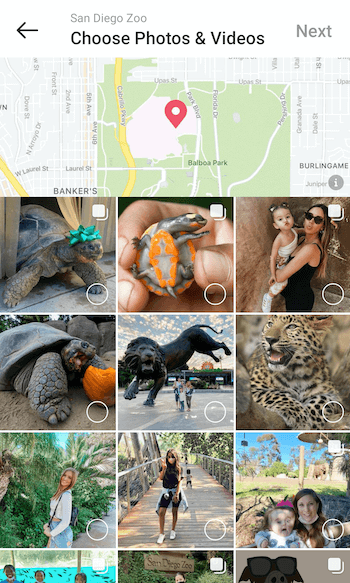
उत्पाद गाइड
उत्पाद विकल्प आपको एकल उत्पाद से संबंधित इंस्टाग्राम पोस्ट में खींचने की सुविधा देता है। जब आप उत्पाद को मार्गदर्शक प्रकार के रूप में चुनते हैं, तो आपको एक से चुनना होगा इंस्टाग्राम शॉप. आपके द्वारा अनुसरण किए जाने वाले खातों की दुकानें पहले पॉपुलेट होंगी और आप उन पर स्क्रॉल कर सकते हैं या किसी विशिष्ट खाते की दुकान खोज सकते हैं।
आप दुकान का चयन करने के बाद, उस उत्पाद को चुनें जिसे आप फीचर करना चाहते हैं और फिर उस उत्पाद से जुड़े पदों का चयन करें। आप प्रति गाइड केवल एक उत्पाद की सुविधा दे सकते हैं।
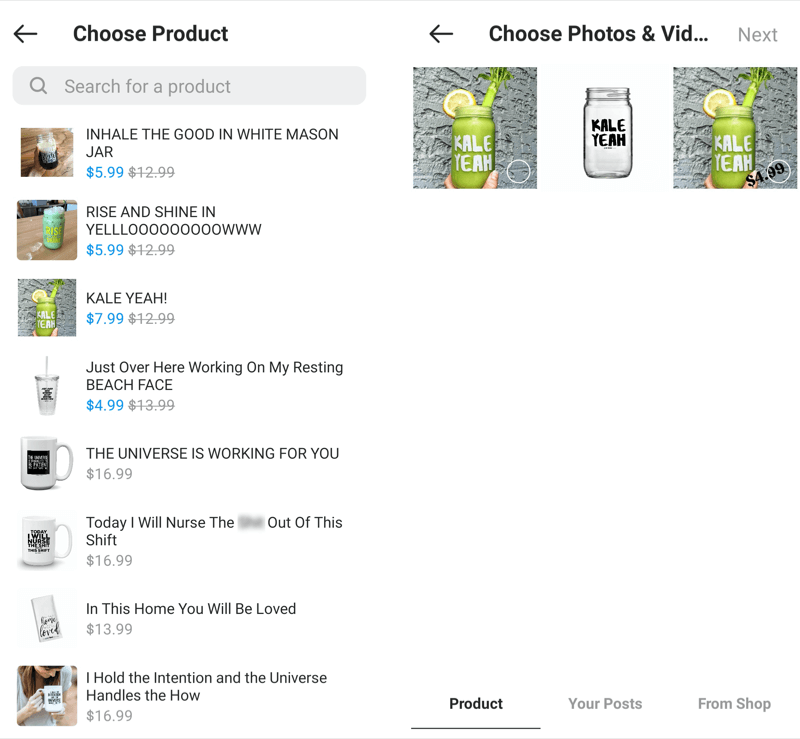
पोस्ट गाइड
यदि आप पोस्ट विकल्प चुनते हैं, तो आप अपनी खुद की इंस्टाग्राम प्रोफाइल पर पोस्ट या अन्य खातों के सहेजे गए पदों में से चुन सकते हैं। उन पोस्ट का चयन करें जिन्हें आप या तो पोस्ट या सेव्ड टैब से शामिल करना चाहते हैं।
यदि आप अन्य लोगों की सामग्री को अपने इंस्टाग्राम गाइड पर साझा करना चाहते हैं, तो आपको पहले उनकी सामग्री को सहेजना होगा (बुकमार्क आइकन का उपयोग करके अपने कंप्यूटर पर जोड़ना होगा) इंस्टाग्राम ने कंटेंट को बचाया). आप एकल मार्गदर्शिका को साझा करने के लिए 30 पदों तक का चयन कर सकते हैं।
Google Analytics को अपने व्यवसाय के लिए काम पर रखें

कभी सोचा, "वहाँ एक बेहतर तरीका हो गया है" जब यह आपके विपणन गतिविधियों पर नज़र रखने की बात आती है? क्या आप सीमित डेटा के आधार पर निर्णय लेने के लिए मजबूर हैं? सही प्रशिक्षण के साथ, आप Google Analytics का उपयोग कर सकते हैं अपने सभी विपणन प्रयासों को निश्चितता के साथ मापें. आप अपने विज्ञापन खर्च में लीक्स को रोक देंगे, अपने मार्केटिंग खर्च को सही ठहराएंगे, बेहतर मार्केटिंग निर्णय लेने के लिए आवश्यक आत्मविश्वास हासिल करेंगे, और यह जानेंगे कि ग्राहक यात्रा के हर चरण में क्या काम कर रहा है। दुनिया के प्रमुख विश्लेषिकी समर्थक आपको रास्ता दिखाते हैं। सोशल मीडिया परीक्षक में अपने दोस्तों से मार्केटर्स कोर्स के लिए हमारी नई Google विश्लेषिकी देखें।
और जानें - बिक्री 1 साल पहले की बिक्री!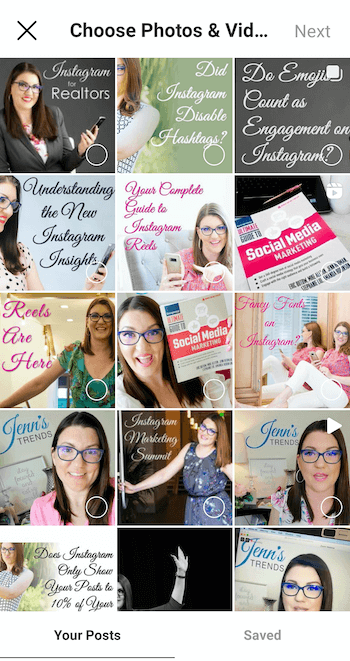
# 3: एक इंस्टाग्राम गाइड को फॉर्मेट करें
आपके द्वारा अपने गाइड के लिए सामग्री का चयन करने और अगला टैप करने के बाद, आपको अपने गाइड का विवरण सेट करने के लिए फॉर्मेट पेज पर जाना होगा।
आप जरूर प्रत्येक इंस्टाग्राम गाइड के लिए एक शीर्षक जोड़ें। यदि आप नहीं करते हैं, तो जब आप अगले चरण पर आगे बढ़ने का प्रयास करेंगे तो आपको एक त्रुटि मिलेगी। मैं स्पष्ट, संक्षिप्त शीर्षक का उपयोग करने की सलाह देता हूं। आप "इस गाइड के बारे में क्या है?" में एक विवरण जोड़ सकते हैं अनुभाग यदि आप शीर्षक से अधिक विस्तार और संदर्भ चाहते हैं।
आपके पास अपने गाइड के लिए कवर फोटो बदलने का भी विकल्प है, जो आप संभवतः करना चाहते हैं। अधिकांश इंस्टाग्राम पोस्ट्स को 1: 1 वर्ग प्रारूप में स्वरूपित किया जाता है लेकिन गाइड कवर एक 3: 4 पोर्ट्रेट आकार होता है जो आपकी छवि को उसी हिसाब से क्रॉप करता है।
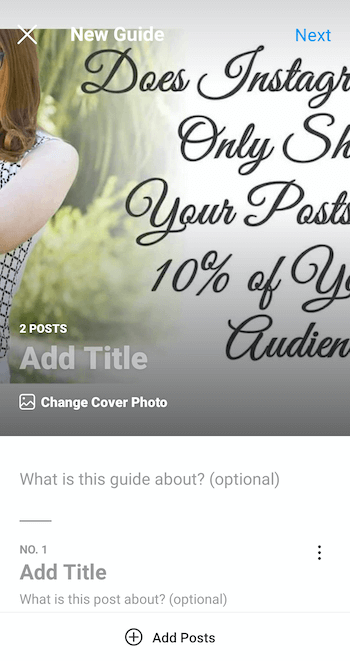
ध्यान दें कि आप कवर छवि को बदलने के लिए खींच नहीं सकते हैं। इसके बजाय, आप Change Cover Photo पर टैप कर सकते हैं और अपने फीड से कोई भी फोटो चुन सकते हैं। चिंता न करें - इसने आपके मार्गदर्शक के पदों को बदल दिया है, बस कवर पर छवि। आप कवर फ़ोटो के लिए एक कस्टम छवि भी अपलोड नहीं कर सकते हैं; आपको अपने फ़ीड या सहेजे गए पदों में से एक को चुनना होगा।
अगला, आपको गाइड में प्रत्येक पद के लिए एक शीर्षक निर्दिष्ट करने की आवश्यकता है। मूल पोस्ट से मार्गदर्शिका किसी भी कैप्शन या जानकारी में नहीं खींचती है, इसलिए आपको एक शीर्षक और उस पद के लिए कोई वैकल्पिक विवरण लिखना होगा।
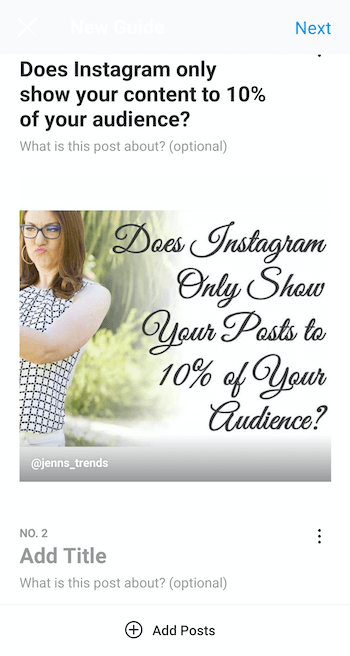
यदि आप इस बिंदु पर मार्गदर्शिका में और अधिक पोस्ट जोड़ना चाहते हैं, तो स्वरूपण पृष्ठ के नीचे स्थित + पोस्ट जोड़ें विकल्प पर टैप करें।
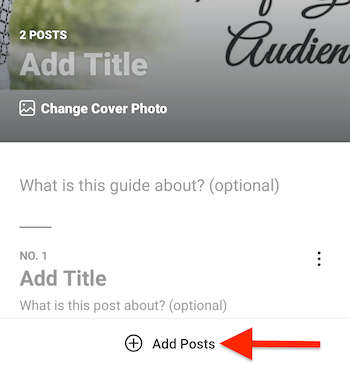
यदि आप अपने इंस्टाग्राम गाइड में पोस्टों को पुनर्व्यवस्थित या हटाना चाहते हैं, तो व्यक्तिगत गाइड पोस्ट के ऊपरी-दाएं कोने में तीन-डॉट आइकन पर टैप करें। उस व्यक्तिगत पोस्ट को निकालने के लिए गाइड से निकालें चुनें। या अगली स्क्रीन पर आगे बढ़ने के लिए Reorder पोस्ट्स पर टैप करें जहाँ आप अपनी पसंद के क्रम में किसी भी पोस्ट को ड्रैग और री-अरेंज कर सकते हैं।
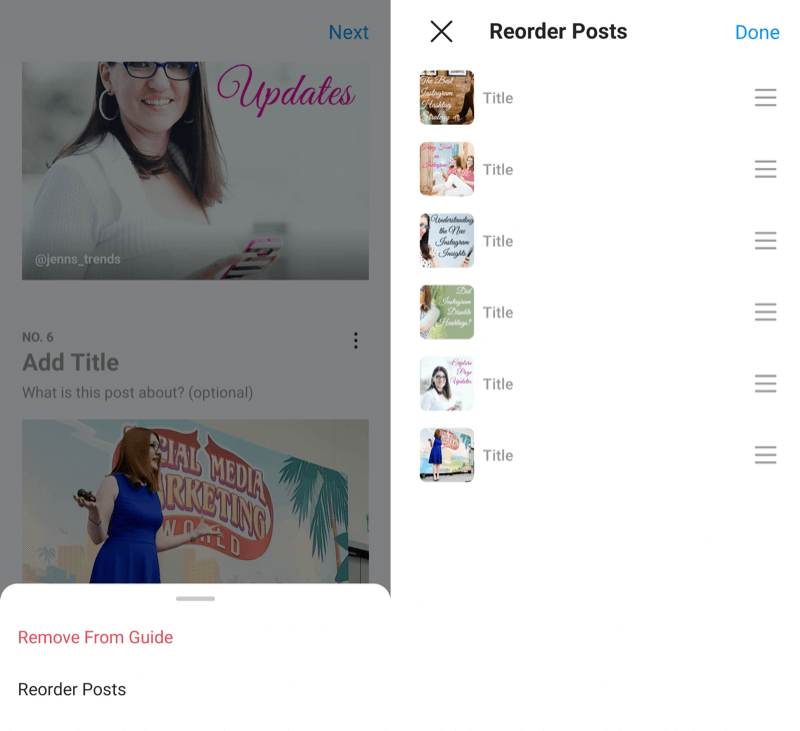
एक बार जब आप अपने इंस्टाग्राम गाइड और उसके पोस्ट को स्वरूपित कर लेते हैं, तो अगले चरण पर जाने के लिए स्क्रीन के ऊपरी-दाएँ कोने में अगला टैप करें।
# 4: एक इंस्टाग्राम गाइड प्रकाशित करें
शेयर स्क्रीन से, आप कवर छवि के नीचे पूर्वावलोकन पर टैप करके अपने गाइड का पूर्वावलोकन कर सकते हैं। यदि आप इसे प्रकाशित करने के लिए तैयार हैं, तो Share पर टैप करें। वैकल्पिक रूप से, वापस आने के लिए ड्राफ्ट के रूप में टैप करें और बाद में इसे संपादित करना समाप्त करें।
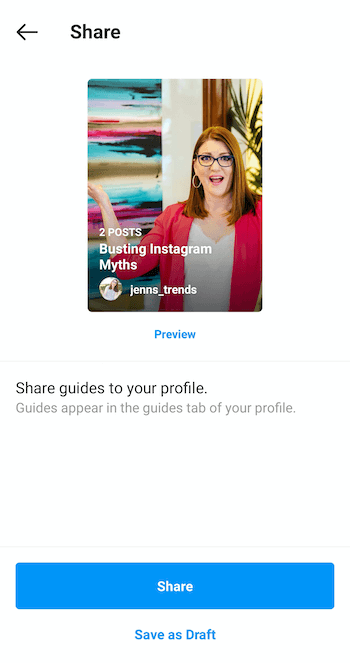
एक बार जब आप अपने पहले इंस्टाग्राम गाइड पर शेयर (या ड्राफ्ट के रूप में सेव) पर टैप करते हैं, तो गाइड आइकन- जो एक अखबार की तरह दिखता है- आपकी प्रोफाइल पर दिखाई देगा। एक बार जब आपका गाइड प्रकाशित हो जाएगा, तो अन्य इसे देख और साझा कर पाएंगे।
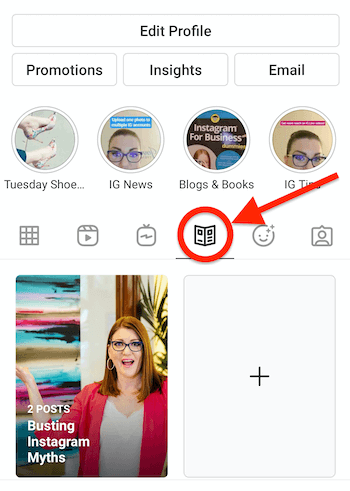
# 5: एक इंस्टाग्राम गाइड को साझा करें और प्रचार करें
जी हां, आपका इंस्टाग्राम गाइड शेराबल है! आप इसे अपनी कहानियों में या इसके माध्यम से साझा कर सकते हैं इंस्टाग्राम पर डायरेक्ट मैसेज (DM). और जो कोई भी आपके गाइड को देखता है वह इसे साझा कर सकता है।
एक गाइड (अपना या किसी और का) साझा करने के लिए, ऊपरी-दाएं कोने में शेयर आइकन (पेपर हवाई जहाज का आइकन) पर टैप करें। पॉप-अप मेनू में, आपके पास इसे अपनी कहानी में साझा करने या DM के माध्यम से भेजने का विकल्प होगा। किसी भी संदेश की तरह, यदि आप इसे DM के माध्यम से साझा करते हैं, तो आप यह समझाने के लिए कि आप उस व्यक्ति या समूह के साथ इसे साझा क्यों कर रहे हैं, शेयर के साथ एक संदेश शामिल कर सकते हैं।
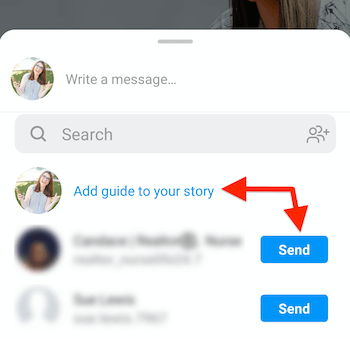
आप अपनी नई गाइड को अपनी इंस्टाग्राम स्टोरीज पर शेयर करके लोगों को जानने देना चाहते हैं मार्गदर्शिका में क्या है और उन्हें टिप्स, संसाधन, सूचना, विवरण, और इसकी जाँच के लिए प्रोत्साहित करें जल्द ही। लोगों को बताएं कि उनके पास पहुंच के लिए जानकारी है।
निष्कर्ष
चाहे आप अपने उत्पादों के कैटलॉग के रूप में इंस्टाग्राम गाइड बना रहे हों, यूजीसी के माध्यम से अपना व्यावसायिक स्थान दिखा रहे हों, या सुझाव दे रहे हों और आपके दर्शकों के लिए शैक्षिक पोस्ट, ऐसे कई रचनात्मक तरीके हैं जिनसे आप अपने और अपने अनुयायियों दोनों को लाभान्वित करने के लिए गाइड का उपयोग कर सकते हैं इंस्टाग्राम।
तुम क्या सोचते हो? क्या आपने अभी तक कोई इंस्टाग्राम गाइड बनाया है? क्या आप इसे पढ़ने के बाद इसे आजमाने जा रहे हैं? कृपया अपने विचार या सुझाव नीचे टिप्पणियों में साझा करें।
Instagram विपणन पर अधिक लेख:
- जानें कि इंस्टाग्राम पर छिपे हुए फिल्टर में कैसे टैप करें.
- अधिक एक्सपोज़र के लिए Instagram टैगिंग का उपयोग करने का तरीका जानें.
- इन-ऐप विशेषताओं की खोज करें जो आपको Instagram फ़ीड पोस्ट, कहानियां, IGTV और रीलों को फिर से साझा करने दें.